在Photoshop处理图片的过程中,我们经常需要随时调节Photoshop画布的的大小和图像的大小,现在我们就来看看如何调节画布的大小和图像的大小。

工具/原料
Photoshop软件
电脑
一、预备工作:
1、 打开Photoshop软件,并在软件中导入一张图片,如图所示。

二、调整画布大小:
1、 现在单击菜单栏“图像”——画布大小或者同时按住“Ctrl+Alt+C”键,如图所示。

2、 现在在弹出的对话框中输入合适的高和宽,并单击确定按钮。
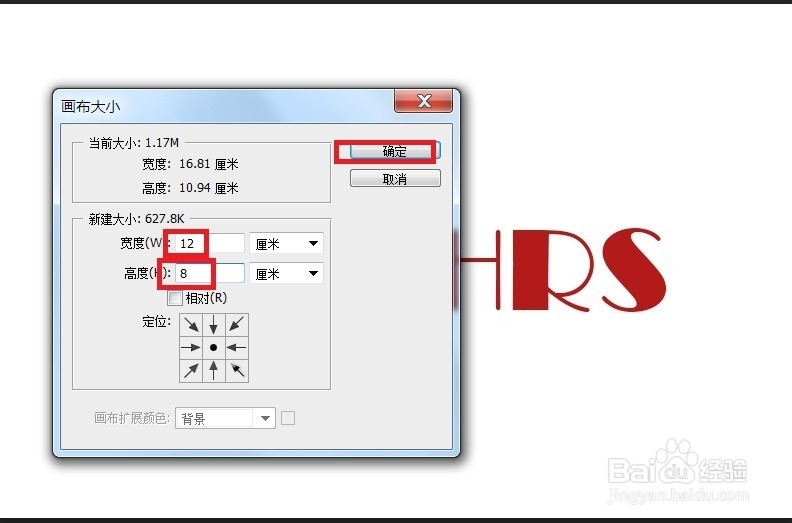
3、 现在就可以看到调整好的画布,如图所示。

三、调整图像大小:
1、 单击菜单栏“图像”——图像大小或者同时按住“Ctrl+Alt+I”键,如图所示。
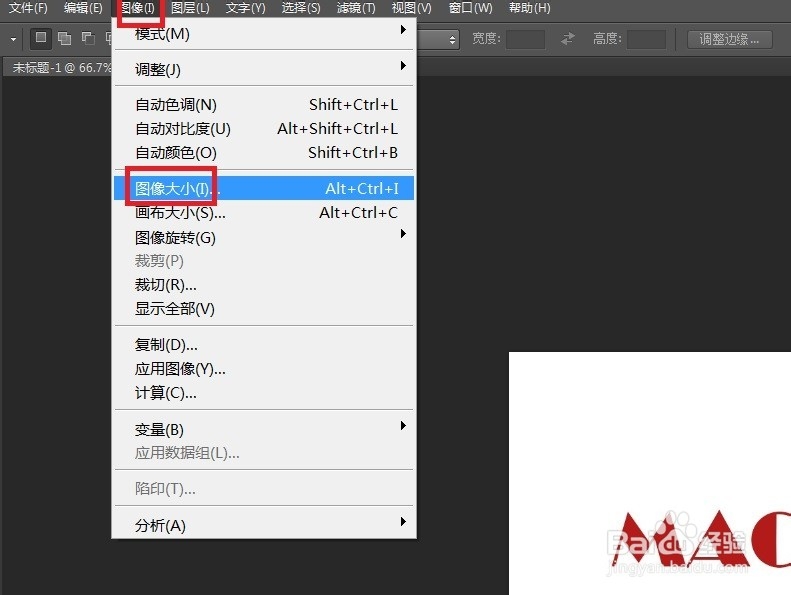
2、 现在在弹出的对话框中输入合适的高,图像的的宽度会成比例自动进行变化,并单击确定按钮。

3、 现在就可以看到图像大小发生了变化,如图所示。

